

Por Gina Barrow, Última atualização: August 21, 2020
Para aqueles que estão usando o Voice Memo, é vital estar familiarizado com as formas de como transferir memorandos de voz do iPhone para o computador. O Voice Memo é uma ferramenta ideal para gravar informações como entrevistas ou músicas.
Caso você não queira manter os memorandos no seu dispositivo, pois eles ocupam espaço, você pode sincronizá-los com o iTunes ou enviá-los para o seu e-mail. Além desses métodos sobre como transferir memorandos de voz do iPhone para o computador, você também pode utilizar o software Phone Transfer da FoneDog.
Método 1: Usando a transferência de telefone para transferir memorandos de voz do iPhone para o computadorMétodo 2: usando um e-mail para transferir e-mails de vozMétodo 3: Usando o iTunes para sincronizar memorandos de voz
Se você quer uma maneira rápida de transferir memorandos de voz do seu iPhone para um computador, Transferência telefônica software por FoneDog é a melhor escolha. Embora existam outras opções disponíveis, garante uma transferência de dados rápida e eficiente.
Como uma visão geral, o FoneDog Phone Transfer funciona transferindo dados entre Android, iOS e PC. Com esta ferramenta, você tem a opção de transferir e fazer backup de fotos, mensagens, vídeos, contatos e músicas no PC sem qualquer perda. Além disso, inclui um criador de toque gratuito e um conversor HEIC.
Transferência telefônica
Transfira arquivos entre iOS, Android e Windows PC.
Transfira e faça backup de mensagens de texto, contatos, fotos, vídeos, músicas no computador facilmente.
Totalmente compatível com o iOS 13 e o Android 9.0.
Download grátis

Uma maneira simples de transferir memorandos de voz do iPhone para o computador é usar o software Phone Transfer da FoneDog. Ao usar este método, é uma opção fácil e eficiente.
Vamos agora dar uma olhada nas etapas sobre como transferir memorandos de voz do iPhone para o computador usando o FoneDog Phone Transfer.
Depois de baixar, instalar e iniciar o FoneDog Phone Transfer, conecte seu iPhone ao seu computador usando um cabo USB. O software reconhecerá automaticamente seu dispositivo e apresentará informações relevantes na interface.
Escolha o tipo de dados no lado esquerdo da interface. Você pode verificar os arquivos de memorandos de voz que deseja transferir. Na interface do Phone Transfer, você pode visualizar cada item por nome, tamanho, hora de criação e muito mais.
Depois de selecionar os arquivos de memorando de voz, inicie o processo de transferência do seu iPhone para o seu computador tocando no botão “Exportar para PC” na parte superior da interface.
Agora, por favor, aguarde a transferência de dados.
Uma das maneiras mais fáceis de transferir memorandos de voz do iPhone para o computador é por e-mail. O único problema com essa abordagem é que você só pode enviar um memorando de voz por vez. Se você deseja transferir vários memorandos de voz, deve repetir o processo várias vezes ou tentar outra abordagem usando o iTunes.
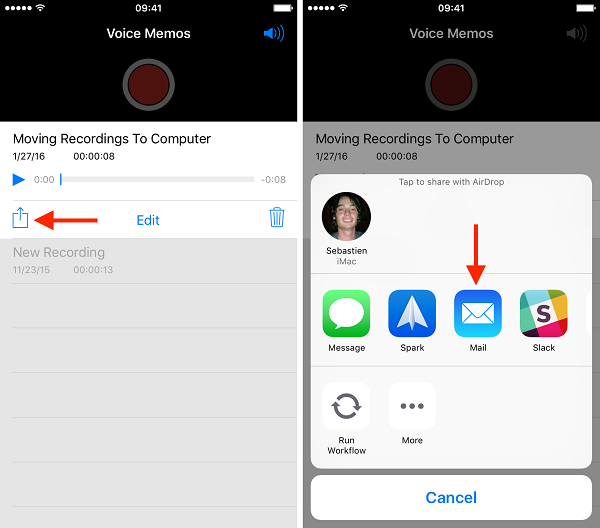
Outro método de como transferir memorandos de voz do iPhone para o computador é sincronizar via iTunes. Com esta abordagem, é simples. Basta conectar seu iPhone ao iTunes.
Siga as etapas abaixo sobre como importar seus arquivos de memorando de voz para o iTunes. Lembre-se de que o processo é o mesmo se você estiver usando um PC com Windows ou um Mac.
Embora essa abordagem seja simples, use o iTunes para importar seus memorandos de voz pela sua biblioteca do iTunes. Com este guia, supõe-se que você vincule seu iPhone à sua biblioteca do iTunes, além de sincronizar suas músicas entre o iTunes e o iPhone. Lembre-se de que existe um risco potencial, especialmente se você tiver músicas no seu iPhone, mas nenhuma na sua biblioteca do iTunes, pois o processo de sincronização pode substituir os dados no seu iPhone.
Isso significa simplesmente que o processo pode excluir potencialmente qualquer música armazenada no seu iPhone. É vital ter cuidado e garantir que a música que está no iTunes seja a música que você deseja no seu iPhone. Caso contrário, uma solução melhor é enviar seus memorandos de voz por e-mail para que possam ser salvos em seu computador.
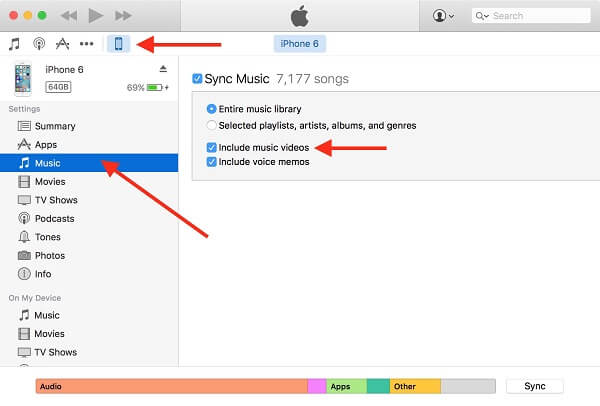
Depois de sincronizar seus memorandos de voz com o iTunes, eles são adicionados como uma categoria específica – “Memos de voz”.
Escolha o ícone “Música” na barra de navegação superior no iTunes e escolha Listas de reprodução. Neste ponto, você pode reproduzir os memorandos de voz, mas também tem a opção de arrastá-los e soltá-los na área de trabalho do seu computador e armazená-los em pastas ou até mesmo compartilhá-los por e-mail.
Para aqueles que têm um computador, você pode localizar seus memorandos de voz em:
Para aqueles que estão usando um Mac, você pode localizar seus memorandos de voz sincronizados aqui:
Estas são as etapas sobre o que você deve fazer para sincronizar seus arquivos de memorando de voz com seu computador para armazenamento. Caso você tenha apagado acidentalmente um memorando de voz sincronizado no seu iPhone, o arquivo será copiado novamente quando você sincronizar com o iTunes.
Deixe um comentário
Comentário
Transferência telefônica
Transfira dados do iPhone, Android, iOS e Computador para qualquer lugar sem qualquer perda com o FoneDog Phone Transfer. Como foto, mensagens, contatos, música, etc.
Download grátisArtigos Quentes
/
INTERESSANTEMAÇANTE
/
SIMPLESDIFÍCIL
Obrigada! Aqui estão suas escolhas:
Excelente
Classificação: 4.7 / 5 (com base em 94 classificações)